- Kirjoittaja Jason Gerald [email protected].
- Public 2023-12-16 11:10.
- Viimeksi muokattu 2025-01-23 12:17.
Tämä wikiHow opettaa sinulle, miten pääset alkuun Facebook -tapahtumien äänestämisessä. Ennen äänestyksen aloittamista sinun on ensin luotava tapahtuma. Voit luoda tapahtumia henkilökohtaiselle tai itse hallinnoimalle sivulle. Luo tapahtuma ja aloita äänestys Facebookissa noudattamalla alla olevia ohjeita. Tämä artikkeli koskee Facebookin englanninkielistä asetusta.
Vaihe
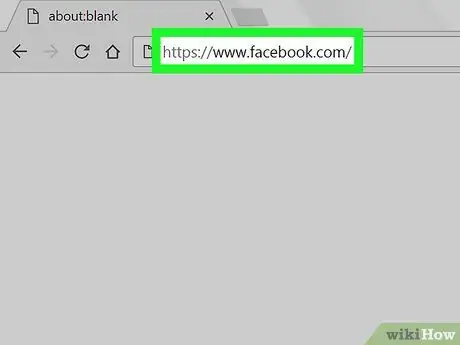
Vaihe 1. Avaa selain ja käy osoitteessa
Käy Facebookin pääsivulla selaimella.
Jos et ole kirjautunut Facebookiin, kirjaudu sisään sähköpostiosoitteellasi ja salasanallasi
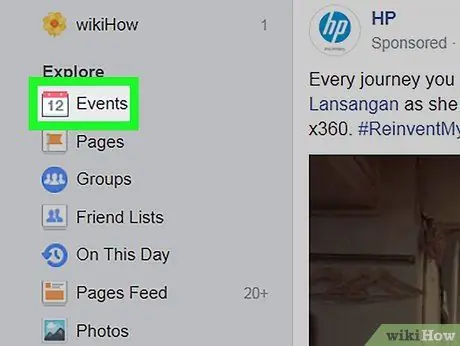
Vaihe 2. Napsauta Tapahtumat
Se on Facebook -sivun vasemmassa sarakkeessa Tutki -kohdassa.
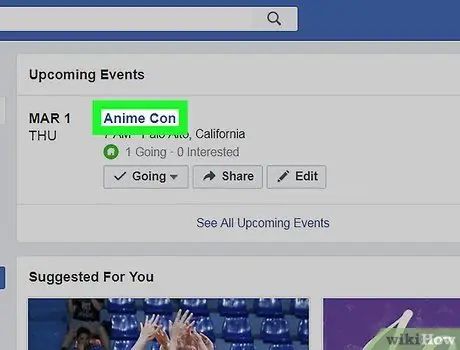
Vaihe 3. Napsauta tapahtuman otsikkoa
Valitse sen tapahtuman nimi, josta äänestetään. Jos et ole vielä luonut tapahtumaa, napsauta sinistä "+ Luo tapahtuma" -painiketta vasemmassa sarakkeessa. Napsauta tätä nähdäksesi lisätietoja tapahtumien luomisesta Facebookissa.
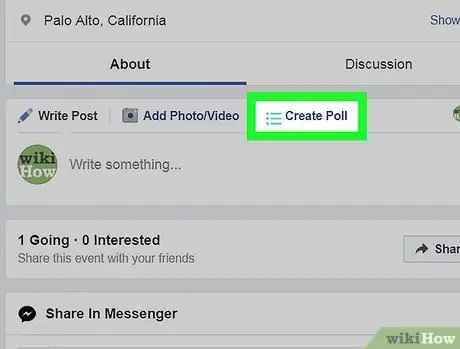
Vaihe 4. Napsauta Luo kysely
Se on laatikon yläpuolella, jossa lukee "Kirjoita jotain …" tapahtuman seinälle.
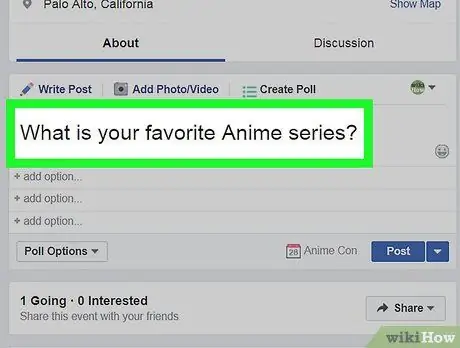
Vaihe 5. Kirjoita äänestyksen otsikko
Äänestyksen otsikko on kirjoitettu kenttään "Kysy jotain …".
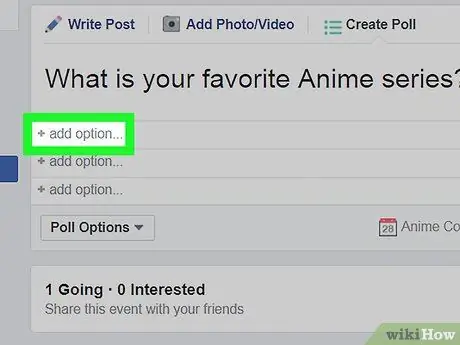
Vaihe 6. Napsauta + lisää vaihtoehto ja kirjoita äänestysasetukset
Kirjoita ensimmäinen äänestysvaihtoehto plus -symbolin viereen.
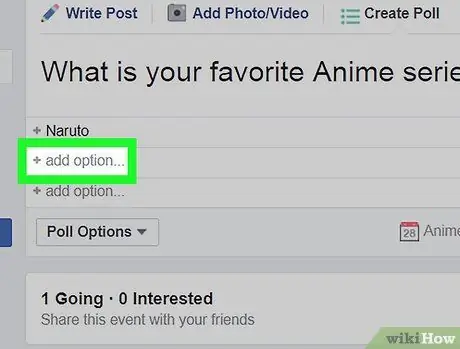
Vaihe 7. Lisää uusi vaihtoehto napsauttamalla + lisää vaihtoehto ensimmäisen vaihtoehdon alla
Kirjoita toinen vaihtoehtoäänestys. Toista tämä prosessi lisätäksesi lisää vaihtoehtoja haluamallasi tavalla.
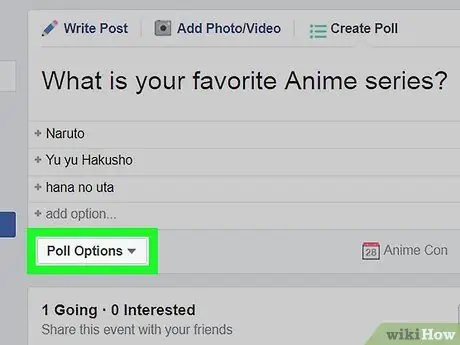
Vaihe 8. Napsauta Kyselyasetukset▾ ja muokkaa sitten yksityisyysasetuksiasi
Tämä painike on harmaa laatikko kyselyn luomisen osion vasemmassa alakulmassa. Vaihtoehtoja on jo kaksi. Voit valita tämän vaihtoehdon tai poistaa sen valinnan.
- " Anna kenen tahansa lisätä vaihtoehtoja": tämän vaihtoehdon avulla muut käyttäjät voivat lisätä uusia vastauksia.
- " Anna ihmisten valita useita vaihtoehtoja": antaa muiden käyttäjien valita useamman kuin yhden vaihtoehdon.
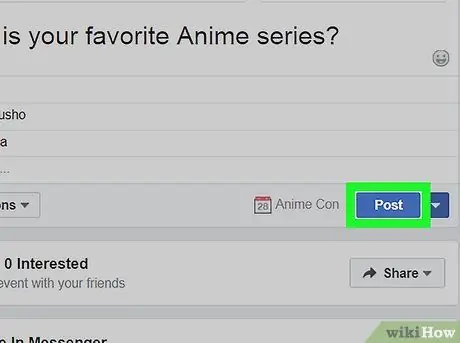
Vaihe 9. Napsauta Lähetä
Se on sininen painike valikon oikeassa alakulmassa. Kun olet asettanut äänestyksen mieleiseksesi, tämä painike alkaa äänestää tapahtuma -seinälläsi. Muut käyttäjät voivat osallistua tähän äänestykseen.






